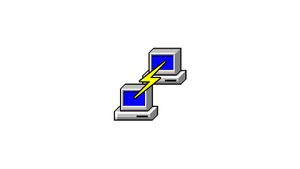Introduzione
PuTTy è un client SSH intuitivo per il sistema Windows. La maggior parte degli utenti del sistema Linux è a conoscenza e utilizza per connettersi al sistema remoto che esegue il server SSH.
Fornisce inoltre la possibilità di creare un tunnel SSH per fornire l'accesso alle risorse all'interno della rete interna affidabile. Con l'aiuto del tunnel SSH puoi accedere alle risorse disponibili su altre porte, che non sono direttamente accessibili dal tuo sistema. Dopo aver inoltrato la tua porta localhost alla porta in ascolto sulla rete remota, puoi accedere direttamente al servizio remoto accedendo alla porta configurata con localhost.
Il tunnel fornisce il port forwarding da entrambi i lati. La prima opzione mostra la possibilità di inoltrare la porta locale alla rete remota per accedere alle risorse. È inoltre possibile invertire il processo e accedere alle risorse del sistema locale dalla macchina remota.
Inoltrare la porta locale con PuTTY
È possibile configurare il tunneling SSH locale utilizzando i seguenti passaggi.
Avvia l'applicazione PuTTY sul desktop. Nella finestra Sessione, immettere il nome host (hostname) o l'indirizzo IP e il numero di porta del server SSH di destinazione. Assicurati che il tipo di connessione sia impostato su SSH.
Aggiungi l'hostname del server SSH a cui desideri accedere da remoto, oppure l'indirizzo IP.
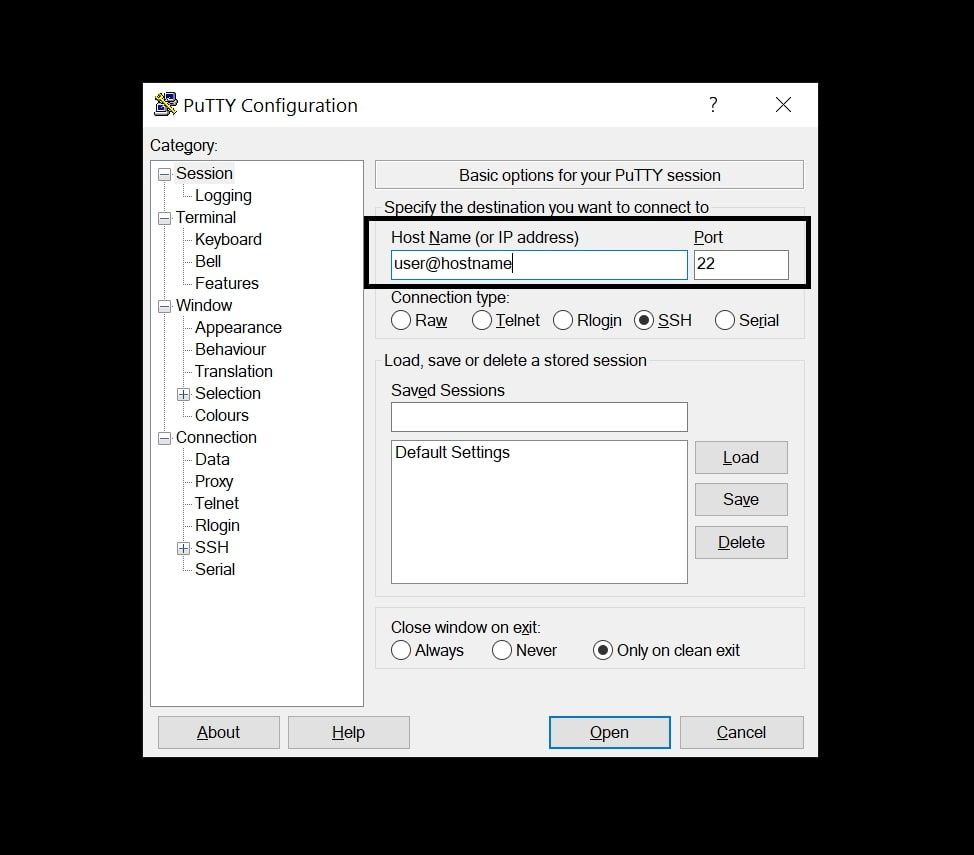
Nella barra laterale sinistra sotto le opzioni Category. Vai su Connection > SSH > Tunnel.
Selezionare Local per definire il tipo di port forward SSH.
Nel campo Source port, immettere il numero di porta da utilizzare sul sistema locale. (Ad esempio: 5050)
Quindi, nel campo Destination, immettere l'indirizzo di destinazione seguito dal numero di porta. (Ad esempio Destinazione: 127.0.0.1:5432).
Verificare i dettagli aggiunti e premere il pulsante Add. Puoi aggiungere anche più voci.
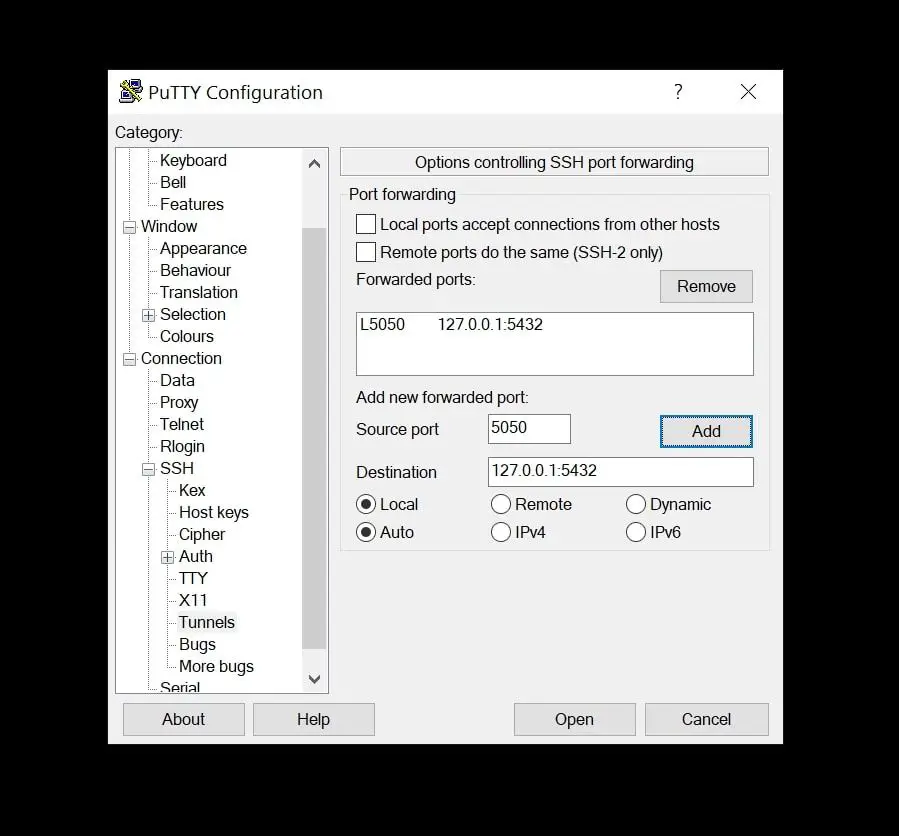
Tutto fatto. Connetti la sessione SSH per creare il tunnel. Il tunnel funzionerà fino a quando la sessione SSH sarà attiva
Port Forwarding remoto con PuTTY
L'inoltro remoto (Remote forwarding) consente a un sistema remoto di accedere alle risorse dalla macchina locale. L'inoltro remoto rappresenta un'inversione del processo di inoltro locale come descritto sopra.
Avvia l'applicazione PuTTY sul desktop. Nella finestra Sessione, immettere l'hostname o l'indirizzo IP e il numero di porta del server SSH di destinazione. Assicurati che il tipo di connessione sia impostato su SSH.
Aggiungi l'hostname del server SSH a cui desideri accedere da remoto.
Nella barra laterale sinistra sotto le opzioni Category. Vai su Connection > SSH > Tunnel.
Seleziona Remote per definire il tipo di port forward SSH.
Nel campo Source port, immettere il numero di porta da utilizzare sul sistema locale. (Ad esempio Porta di origine: 8080)
Quindi, nel campo Destination, immettere l'indirizzo di destinazione seguito dal numero di porta. (Ad esempio Destinazione: 192.168.0.101:65001).
Verificare i dettagli aggiunti e premere il pulsante Add. Puoi aggiungere più voci qui.
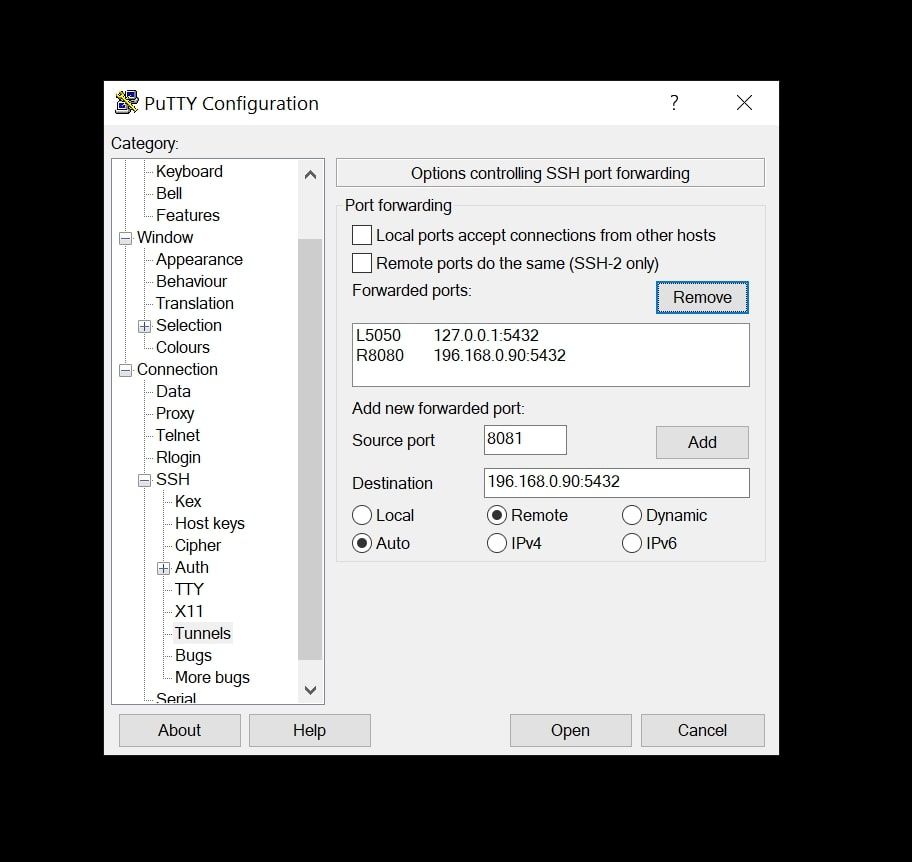
Tutto fatto. Connetti la sessione SSH per creare il tunnel. Il tunnel funzionerà fino a quando la sessione SSH sarà attiva
Conclusione
Questo tutorial ti ha aiutato a configurare il tunnel SSH locale e remoto tramite l'applicazione Putty su Windows. Che consente ai tuoi servizi di accesso in esecuzione su sistema remoto o rete tramite rete SSH, dove non hai accesso diretto tramite porta.